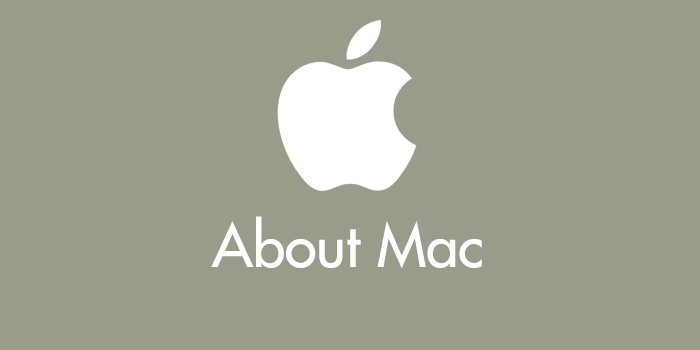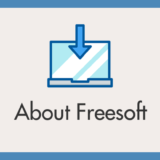Mac Book Air(以下 MBA)にBoot Campを使ってWindows 8.1 proを入れました。これで一台で両方使えるようになり、便利になりました。
というのも、やはりメインベースがWindowsなもので、Macでは連携ができないこともあったり・・・先日、遠出しているときに、急ぎの仕事対応がOS Xだけだと結構厳しいことがわかったのでWin8.1をセッティングした次第。
Boot Campの使い方は様々なブログで紹介されているので、今回は「Boot CampでWindowsを導入後のキー配置」についてブログしたいと思います。
Windows導入後のキー配置
画像を参照してもらうとわかるように、何気になかなかぶっ飛んだ配置になっております。左中程に「Ctrl」とか無い・・・「commandキー」なんて哀れすぎる。
というわけで、そのままでは使い物にならないので、自分なりの使いやすいキー配置にカスタマイズしていきます。
カスタマイズはフリーソフトで
Windowsの強みはなんといっても、便利なフリーソフトの種類とカスタマイズの自由度だと思っています。
今回の「キー配置を変更する」ことに適したフリーソフトは以下の2つ。
Change Key
| ダウンロード先 > | Change Key(窓の杜) |
このフリーソフトは非インストール型で、解凍したフォルダの中にある「Change Key.exe」を”管理者として実行”すると、キーボードの配置が変更できるソフトが起動します。変更の際にレジストリをいじるのが注意点です。使い方は、特に難しいこともなくとても簡単なソフトウェアです。
変更後は再起動を促されるので、したがって再起動しますと変更したキー配置になっています。
X Button Maker
| ダウンロード先 > | X Button Maker(Vector) |
このフリーソフトは「キーの割り当てを指定変更できる」とても便利なソフトです。例えば、コピーのショートカット「Ctrl+C」が「無変換」キーを押したらできるようにしたい・・・等のちょっとしたマクロを組むことができます。出来ない動作やキーもあるのでその都度確認してみてください。
使い方は、これも特に難しいこともなく簡単です。このソフトはレジストリをいじりませんので、常駐しているソフトを終了させれば通常運行のキー配置になります。また、インストールをすれば、スタートアップに登録されるので、OS起動時に勝手にソフトも起動しますから便利です。
因みに「バッテン・ボタン・メーカー」と読みます。
設定後のキー配置
上記ふたつのソフトウェアを使って、画像のようにセッティングいたしました。僕は「X Button Maker」を使用して、全てのWindows機を最低ラインこれと同じように設定しています。スペースの左右に「コピー&ペースト」があるって便利だと思いませんか?
余談ですが、この X Button Maker はアプリごとに違うキー割り当て設定もできます。僕の場合、テンキーのあるメインPCでは、テンキーを潰してAdobeソフトの様々なショートカットをボタンひとつでできるように割り振っています。もちろんソフト毎に違うショートカットです。
まとめ
というわけで、こんな感じにMBAからのWindowsを使いやすくカスタムしました。兎にも角にも、キーボードが打ちにくかったら本末転倒ですから・・・。
正直、MacにWindows 8.1 を使うとMBAが非常に素晴らしい性能なので、下手なWndowsノートを買うよりも良いと感じました。あまりに便利なので、次にまたノートPC買う時もきっとMBA選ぶと思います。